来源:网络 作者:昀恒
17、新建一个图层,按Ctrl + Alt + Shift + E 盖印图层。

18、创建一个纯色填充图层,颜色设置为暗青色#389fac。
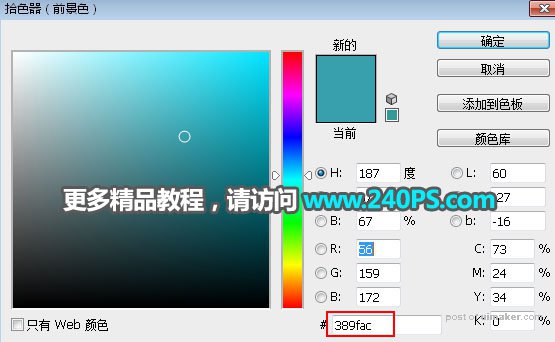
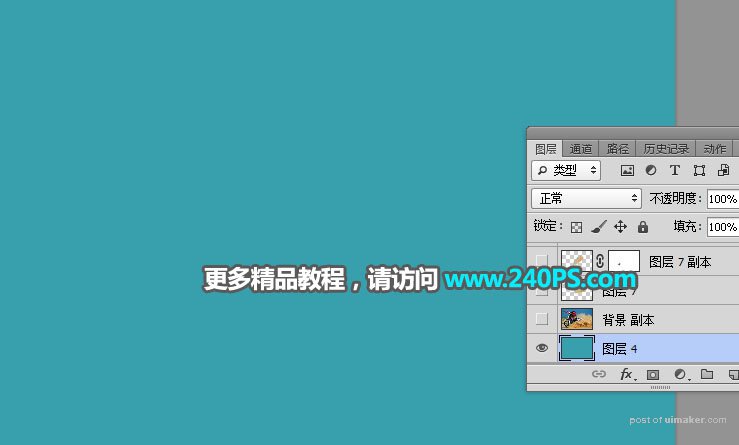
19、选择背景图层,按Ctrl + J 复制一层,按Ctrl + Shift + ] 置顶。

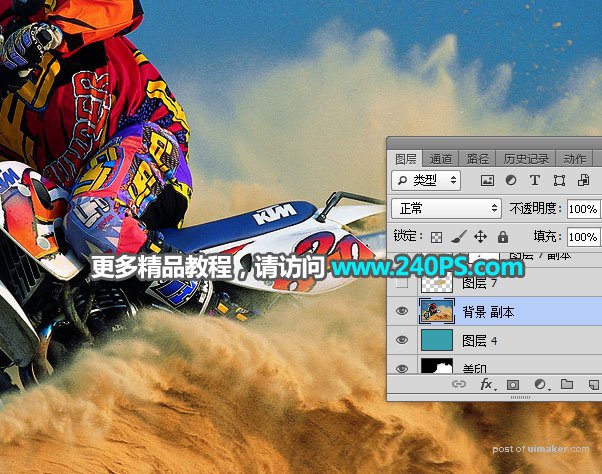
20、用仿制图章工具把红框位置的摩托车消除。

21、给当前图层添加图层蒙版。

22、选择“盖印”图层,按Ctrl + A 全选,按Ctrl + C 复制。

23、选择背景副本图层,按住Alt键 + 鼠标左键点击蒙版缩略图,然后按Ctrl + V 把复制的图层粘贴进来。

24、按住Alt键 + 鼠标左键点击蒙版缩略图,返回图层状态,按Ctrl + D 取消选区,效果如下图。

25、把背景图层复制一层,按Ctrl + Shift + ] 置顶,添加图层蒙版,然后把蒙版填充黑色,再用柔边白色画笔把地面部分擦出来,如下图。

最终效果
